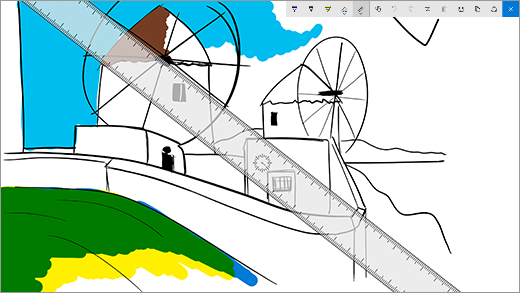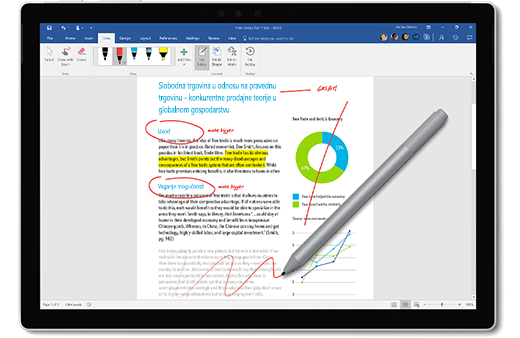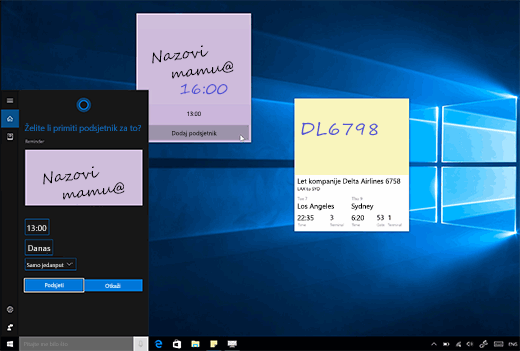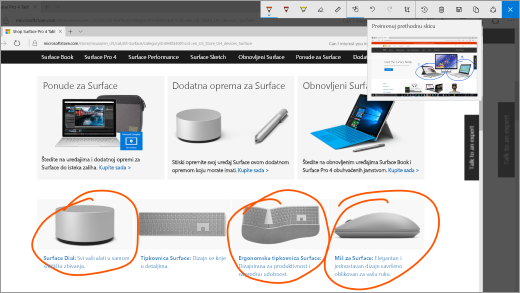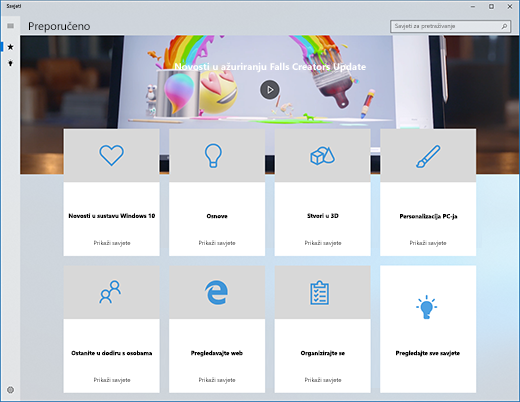Surface Book 2 specifikacije i značajke
Primjenjuje se na
Upoznajte nova računala Surface
Nevjerojatna brzina i vijek trajanja baterije dolaze zajedno s okruženjima umjetne inteligencije na sljedećoj razini i potpisom dizajna uređaja Surface.
Upoznajte Surface Book 2
-
Čitač SDXC™ kartica
-
USB 3.0
-
Stražnja kamera
-
Gumb za uključivanje/isključivanje
-
Glasnoća
-
Windows Hello s prijavom pomoću lica
-
Prednja kamera
-
Priključak za slušalice
-
Tipka za odvajanje
-
Surface Connect
-
USB-C
Surface Book 2 i Windows 10
Surface Book 2 dolazi s Windows 10 Pro izdanje. Za Surface Book 2 modela s procesorom Intel® Core™ i5-8350U ili i7-8650U 8. generacije možete nadograditi Surface Book 2 s Windows 10 na Windows 11. Dodatne informacije potražite u članku Koji se uređaji Surface mogu nadograditi na Windows 11?
Punjenje uređaja Surface
Surface možete puniti pomoću USB-C ili Surface Connect. Dodatne informacije potražite u članku Punjenje uređaja Surface.
Savjeti za Surface Book 2
Ako ste upravo dobili novi Surface Book, čestitamo! Evo nekoliko savjeta za početak.
Odvojite zaslon za četiri različita načina rada
Surface Book je svestran laptop, moćan tablet i prijenosni studio koji se prilagođava vašim načinima rada i stvaranja.
Kako odvojiti zaslon
Pritisnite i držite tipku Odvoji sve dok svjetlosni indikator ne promijeni boju u zeleno i dok na zaslonu ne vidite poruku Zaslon spreman za odvajanje. Tada povucite zaslon i odvojite ga od tipkovnice.
Now Surface Book sada možete postaviti u način rada po vašem izboru, ovisno o tome što želite raditi.
Korištenje uređaja Surface Book kao tableta
Surface Book je tablet koji možete nositi bilo gdje. Samo na tipkovnici pritisnite i držite tipku Odvoji, uklonite zaslon – i spremni ste za rad.
Savjet: Ako putujete i ne trebate tipkovnicu, samo ponesite zaslon i kabel za napajanje. Na sredini donjeg dijela zaslona nalazi se priključak za punjenje. Ako ne nosite tipkovnicu, svakako zaštitite zaslon podstavljenom oblogom ili nekom drugom zaštitom.
Gledanje filmova i dijeljenje fotografija u načinu Prikaz
Način Prikaz savršen je kada želite:
-
maratonski gledati svoju omiljenu seriju
-
podijeliti fotografije obiteljskog okupljanja
-
predstaviti ideje svojim kolegama na poslu ili u školi
-
slijediti recept koji ste pronašli na mreži
-
igrati Xbox igre na bežičnom kontroleru za Xbox (saznajte više o igranju igrica na uređaju Surface)
To Da biste Surface Book postavili u način rada za prikaz, najprije na tipkovnici pritisnite i držite tipku Odvoji da biste uklonili zaslon. Okrenite zaslon, poravnajte jezičke na tipkovnici s utorima na zaslonu pa pritisnite zaslon prema dolje. Zaključat će se na mjesto i na zaslonu će se prikazati poruka Priključeno.
Tipkovnica je sada stabilni nosač zaslona za gledanje bez upotrebe ruku.
Crtajte, pišite i stvarajte na prirodan način u načinu rada Studio
With Kada je uređaj Surface Book u načinu rada za prikaz, preklopite zaslon prema dolje kako biste dobili vodoravnu površinu za pisanje. Dodirom ili s pomoću olovke za Surface crtajte ili pišite bilješke kao na papiru. A ako želite istinski kreativno iskustvo, dodajte i Surface Dial.
Potražite dodatne informacije o upotrebi olovke za Surface
Korištenje uređaja Surface Book kao prijenosnog računala
Naravno, Surface Book 2 moćno je prijenosno računalo: pokreće profesionalni softver na visokobrzinskim Intelovim procesorima, sa živopisnom NVIDIA grafikom, iznimno brzom pohranom i baterijom s vijekom trajanja do 17 sati – tako da možete obaviti sve svoje zadatke.
Pisanje i crtanje na prirodan način s olovkom za Surface
Olovka za Surface idealna je dodatna oprema za Surface Book. Zapisujte na sastancima ili na nastavi, crtajte i uređujte dokumente programa Word. Pogriješili ste? Okrenite olovku i upotrijebite gumicu. Olovka za Surface pričvršćuje se na bočnu stranu zaslona s pomoću magneta i dostupna je kad god vam zatreba.
Skiciranje i crtanje
With S preciznim rukopisom i nagibom za sjenčanje te gotovo bez kašnjenja, olovka za Surface savršena je za sve, od grafičkih dizajnera do onih koji obožavaju črčkati. Da biste je isprobali, kliknite gumb na vrhu olovke za Surface jednom kako biste otvorili Radni prostor za Windows Ink, a zatim odaberite Blok za skiciranje i počnite crtati. Olovka za Surface radi i s profesionalnim grafičkim softverom.
Uređivanje Word dokumenata
S pomoću olovke za Surface možete uređivati Word dokumente i u njih dodavati komentare.
Evo kako:
-
Odabir tekstaOdaberite Crtanje > rukom Editor, a zatim olovkom za Surface zaokružite riječ, izraz ili odlomak, a zatim izrežite, kopirajte ili zalijepite.
-
Brisanje tekstaOdaberite Crtanje > rukom Editor, a zatim olovkom za Surface nacrtajte dijagonalnu crtu kroz riječi, izraze ili odlomke.
-
Isticanje tekstaOdaberite Crtanje > za isticanje, a zatim pomoću olovke za Surface odaberite tekst za savršeno isticanje.
-
Ponovna reprodukcija poteza olovkomOdaberite Crtanje > Ponovna reprodukcija rukopisa da biste vidjeli ponovnu reprodukciju svih oznaka koje su drugi načinili u dokumentu.
Podsjetnik – ljepljiva bilješka
Pritisnite i držite gornji gumb olovke za Surface da biste otvorili ljepljive bilješke, zatim zabilježite podsjetnike, popise obaveza, telefonske brojeve ili bilo što čega se želite prisjetiti.
Snimanje snimke zaslona i crtanje na njoj
Dvaput kliknite gornji gumb da biste snimili snimku zaslona koja će se otvoriti automatski u aplikaciji Zaslonska skica, gdje po njoj možete crtati ili dodavati bilješke – savršeno kada želite podijeliti nešto što ste pronašli na internetu ili črčkati po profilnoj slici prijatelja.
Brisanje baš kao s olovkom
Za brisanje okrenite olovku za Surface naopako i koristite gornji gumb.
Prilagodba gornjeg gumba olovke za Surface
Select Start > Postavke > Uređaji > Olovka i Windows Ink.. Pod stavkom Prečaci olovke odaberite aplikaciju koju želite otvoriti klikom ili dvostrukim klikom gornjeg gumba olovke.
Povežite sve uređaje s USB-C priključkom
Surface Book 2 ima USB-C za punjenje uređaja, prijenos datoteka i prikaz videozapisa na vanjskim monitorima.
Prilagodnici USB-C na HDMI i USB-C na VGA savršeni su kada želite zajednički koristiti slike ili videozapise na većem zaslonu.
Prilagodnik USB-C na HDMI
Prilagodnik USB-C na VGA
Pretvorite uređaj u stolnu radnu stanicu s pomoću sidrišta Surface Dock
Priključite sidrište Surface Dock za punjenje vašeg uređaja Surface Book i uporabu dodatna dva vanjska monitora 4K rezolucije, tipkovnice, miša, printera i drugih dodataka.
Želite još savjeta?
Možete otvoriti savjete koji se nalazi na uređaju Surface. Odaberite Start, a zatim na popisu aplikacija odaberite Savjeti. Dodatne informacije o savjetima
Surface Book 2 Tehničke specifikacije
|
Dimenzije |
Surface Book 2 13,5" i5: 12,3" x 9,14" x 0,51"-0,90" (312 mm x 232 mm x 13 mm-23 mm) i7: 12,3" x 9,14" x 0,59"-0,90" (312 mm x 232 mm x 15 mm-23 mm) Surface Book 2 15" 13,5" x 9,87" x 0,568-0,90" (343 mm x 251 mm x 15 mm-23 mm) |
|
Prikaz |
Surface Book zaslon PixelSense™ od 2 13,5" Zaslon: 13,5" PixelSense™ zaslon Razlučivost: 3000 x 2000 (267 PPI) Razmjer proporcija: 3:2 Omjer kontrasta: 1600:1 Dodir: višestruki dodir od 10 točaka G5 Surface Book 2 15" PixelSense™ zaslon Zaslon: 15" PixelSense™ zaslon Razlučivost: 3240 x 2160, (260 PPI) Višestruki dodir od 10 točaka G5 Razmjer proporcija: 3:2 Omjer kontrasta: 1600:1 |
|
Memorija |
Surface Book 2 13,5" 8 GB ili 16 GB RAM-a 1866 Mhz LPDDR3 Surface Book 2 15" 16 GB RAM-a 1866 Mhz LPDDR3 |
|
Procesor |
Surface Book 2 13,5" 7. generacija Intel® Core™ i5-7300U dual-core procesor, 3,5 GHz Max Turbo 8. generacija Intel® Core™ i5-8350U četverojezgreni procesor, 3,6 GHz Max Turbo 8. generacija Intel® Core™ i7-8650U četverojezgreni procesor, 4,2 GHz Max Turbo Surface Book 2 15" 8. generacija Intel® Core™ i5-8350U četverojezgreni procesor, 3,6 GHz Max Turbo 8. generacija Intel® Core™ i7-8650U četverojezgreni procesor, 4,2 GHz Max Turbo |
|
Sigurnost |
HW TPM 2.0 chip for enterprise security Zaštita na razini tvrtke pomoću Windows Hello za prijavu licem |
|
Software |
2. knjiga Windows 10 Pro 64-bitno ažuriranje za kreativne 30-dana probna verzija okruženja Microsoft 365 Knjiga 2 za poslovne korisnike Windows 10 Pro 64-bitno ažuriranje za kreativne 30-dana probna verzija okruženja Microsoft 365 |
|
Senzori |
Senzor okolne rasvjete Senzor blizine Akcelerometar Žiroskop Magnetometar |
|
Što je u kutiji |
Surface Book zaslon PixelSense™ od 2 13,5" 44W (integrirani GPU) ili 102W (samostalni GPU) Napajanje uređaja Surface w/USB-A (5W) priključak za punjenje Vodič za brzi početak rada Sigurnosni dokumenti i jamstveni dokumenti Surface Book zaslon PixelSense™ od 2 15" 102W napajanje uređaja Surface w/USB-A (5W) priključak za punjenje Vodič za brzi početak rada Dokumenti o sigurnosti i jamstvu |
|
Težina |
Surface Book zaslon PixelSense™ od 2 13,5" Intel® Core™ i5: 3,38 lbs (1534 g) uključujući tipkovnicu Intel® Core™ i7: 3,62 lbs (1642 g) uključujući tipkovnicu Surface Book zaslon PixelSense™ od 215" Intel® Core™ i7: 4,20 lbs (1,905 g) uključujući tipkovnicu |
|
Prostor za pohranu 2 |
Mogućnosti solid-state pogona (SSD): 256 GB, 512 GB ili 1 TB PCIe SSD |
|
Vijek trajanja baterije |
Do 17 sati reprodukcije videozapisa1 |
|
Grafike |
Surface Book zaslon PixelSense™ od 2 13,5" Intel® HD Graphics 620 integrated GPU (na modelu Intel® i5-7300U) Intel® HD Graphics 620 integrated GPU (on Intel® i5-8350U model) NVIDIA® GeForce® GTX 1050 samostalni GPU s GDDR5 grafičkom memorijom od 2 GB (na modelima Intel® i7-8650U) Surface Book 2 15" PixelSense™ zaslon Intel® HD Graphics 620 integrated GPU (on Intel® i5-8350U model) NVIDIA® GeForce® GTX 1060 samostalni GPU s grafičkom memorijom GDDR5 od 6 GB |
|
Veze |
2 x USB vrsta A (verzija 3.1. generacija 1) 1 x USB vrsta C (verzija 3.1. generacija 1 s revizijom usb napajanja 3.0) 3,5-milimetarski priključak za slušalice 2 x priključci za Surface Connect Čitač SDXC kartice pune veličine (UHS-I / UHS-II) Kompatibilno s interakcjom uređaja Surface Dial* na zaslonu i izvan zaslona |
|
Kamere, video i zvuk |
Windows Hello za provjeru autentičnosti lica (prednja) Prednja kamera od 5,0MP s HD videozapisom razlučivosti 1080p Stražnja kamera autofokusa od 8,0 MP s HD videozapisom razlučivosti 1080p Dvostruki mikrofoni Prednji stereozvučnici s dolby® zvukom™ Podrška za Windows Sonic za slušalice |
|
Bežična veza |
Wi-Fi: kompatibilno s tehnologijom IEEE 802.11 a/b/g/n/ac Tehnologija Bluetooth Wireless 4.1 Ugrađena bežična konzola Xbox (samo 15 inč) |
|
Vanjština |
Kućište: Magnezij Boja: Srebrna Fizički gumbi: glasnoća, napajanje |
|
Jamstvo |
1-godišnje ograničeno jamstvo za hardver |
* Microsoft 365, Olovka za Surface i neki softver i dodatna oprema prodaju se zasebno.
[1] Surface Book vijek trajanja baterije: Surface Book 2 13,5": do 17 sati reprodukcije videozapisa. Testiranje je obavio Microsoft u listopadu 2017. pomoću predprodukcije Intel® Core™ i5, 256 GB, 8 GB RAM uređaja. Testiranje se sastojalo od potpunog pražnjenja baterije tijekom reprodukcije videozapisa. Sve su postavke bile na zadanim vrijednosti osim sljedećih: Wi-Fi je bio pridružen mreži, a automatska je svjetlina onemogućena. Vijek trajanja baterije znatno se razlikuje ovisno o postavkama, korištenju i drugim čimbenicima. Surface Book od 2 15": do 17 sati reprodukcije videozapisa. Testiranje je obavio Microsoft u listopadu 2017. pomoću predprodukcije Intel® Core™ i7, 512 GB, 16 GB RAM dGPU uređaja. Testiranje se sastojalo od potpunog pražnjenja baterije tijekom reprodukcije videozapisa. Sve su postavke bile na zadanim vrijednosti osim sljedećih: Wi-Fi je bio pridružen mreži, a automatska je svjetlina onemogućena. Vijek trajanja baterije znatno se razlikuje ovisno o postavkama, korištenju i drugim čimbenicima.
[2] Sistemski softver koristi značajan prostor za pohranu. Dostupan prostor za pohranu podložan je promjenama zbog ažuriranja sistemskog softvera i korištenja aplikacija. 1 GB = 1 milijarda bajtova. Dodatne Surface.com/Storage potražite u odjeljku.
Tvrdnja "Najsnažnije prijenosno računalo Surface" odnosi se na snagu obrade.